Dvostruka provjera autentičnosti
Povećajte sigurnost svojih spremljenih lozinki i drugih osobnih podataka aktivacijom autorizacije s dva faktora (2FA).
Postavljanje autorizacije s dva faktora za pohranjene račune
Password Manager omogućuje spremanje jedinstvenog ključa za autorizaciju s dva faktora za određenu web stranicu ili uslugu i automatski unos generirane vremenski ograničene jednokratne lozinke (TOTP) kada se to od vas zatraži. Novi trezor autorizacije s dva faktora ![]() , u kojem su spremljeni svi računi s autorizacijom s dva faktora, vidljivi su pored trake za pretraživanje na prikazu popisa računa.
, u kojem su spremljeni svi računi s autorizacijom s dva faktora, vidljivi su pored trake za pretraživanje na prikazu popisa računa.
1.Otvorite program ESET Password Manager.
2.Kliknite ikonu izbornika ![]() > Računi.
> Računi.
3.Dodajte račun ili uredite postojeći.
4.Kliknite autorizaciju s dva faktora i pojavit će se polje za unos ključa za postavljanje autorizacije s dva faktora.
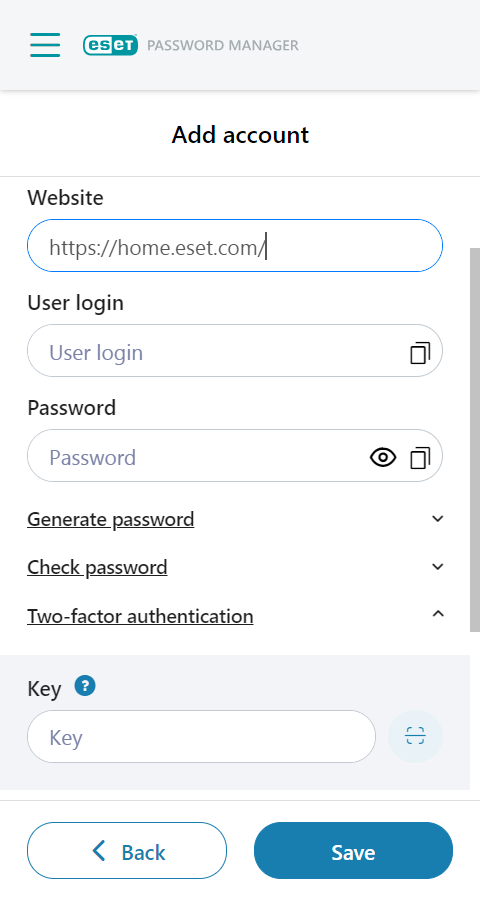
Nakon što se u polje za unos unese valjani ključ i račun se spremi, račun i njegov TOTP se prikazuju u trezoru autorizacije s dva faktora. Novi TOTP generira se automatski svakih 30 sekundi. Odbrojavanje je prikazano u prikazu za uređivanje računa pod opcijom Autorizacija s dva faktora i u trezoru autorizacije s dva faktora ispod trake za pretraživanje. Kada se odbrojavanje resetira, generira se novi TOTP.
TOTP za određenu web stranicu se može automatski unijeti pomoću funkcije automatskog popunjavanja ili se može kopirati i zalijepiti.
Postavljanje autorizacije s dva faktora pomoću QR koda se razlikuje ovisno o platformi
•Web preglednici Google Chrome i Edge
Gumb skenera QR koda prikazuje se pod opcijom Autorizacija s dva faktora pored polja Ključ. Kada kliknete gumb, skenira se trenutačno otvorena web stranica za bilo koji QR kôd, kôd se očitava i, ako QR kôd sadržava ključ za postavljanje autorizacije s dva faktora, kôd se automatski unosi u polje za unos.
•Android i iOS
Kada kliknete gumb QR koda, otvara se kamera na uređaju. Ako je usmjerena na QR kôd koji sadržava ključ za postavljanje autorizacije s dva faktora, skenira QR kôd i automatski unosi ključ za postavljanje u polje za unos.
•Firefox i Safari
Gumb skenera QR koda ne postoji na tim platformama. Ključ za postavljanje se može unijeti samo ručno.
Nakon isteka pretplate više ne možete pristupiti ključu za postavljanje autorizacije s dva faktora i nećete moći uči ni u jedan svoj račun. Preporučujemo da deaktivirate autorizaciju s dva faktora ili obnovite/kupite pretplatu. |
Uklanjanje autorizacije s dva faktora za određeni račun
Da biste uklonili autorizaciju s dva faktora za svoj račun, slijedite upute u nastavku:
1.U proširenju aplikacije/weba Password Manager kliknite Izbornik > Računi.
2.Kliknite izbornik s tri točke ![]() pored računa > Uredi.
pored računa > Uredi.
3.Pomaknite se prema dolje do odjeljka Autorizacija s dva faktora.
4.Kliknite ikonu smeća ![]() pored šesteroznamenkastog koda.
pored šesteroznamenkastog koda.
5.Kliknite Ukloni.
Postavljanje autorizacije s dva faktora za ESET Password Manager aplikaciju / web proširenje
Kada se aktivira, od vas će se tražiti da upišete dodatni sigurnosni kod koji generira vaš telefon nakon upisivanja glavne lozinke svaki put kada otvorite web proširenje ili aplikaciju programa ESET Password Manager.
Sljedeći članci iz ESET-ove baze znanja možda će biti dostupni samo na engleskom jeziku: •Aktivacija autorizacije s dva faktora u programu ESET Password Manager |
Preduvjeti
•Najnovija dostupna verzija programa Password Manager instalirana u vašem web-pregledniku
•Jedan od sljedećih autentikatora instaliranih na vašem mobilnom uređaju:
Aktivacija autorizacije s dva faktora
Primjer aktiviranja dvostruke provjere autentičnosti uz pomoć aplikacije Google Authenticator
1.Otvorite program Password Manager i kliknite Izbornik > Postavke.
2.U odjeljku Račun kliknite Moj račun > Autorizacija s dva faktora.
3.Unesite glavnu lozinku i kliknite Dalje.
4.Kliknite Dalje ako na uređaju već imate instaliranu aplikaciju za autorizaciju s dva faktora.
5.Otvorite Google Authenticator na mobilnom uređaju i skenirajte QR kod na zaslonu. Ovom radnjom stvara se novi račun u vašoj aplikaciji za autorizaciju s dva faktora koji je uparen s vašim Password Manager koje će početi generirati šesteroznamenkaste kodove koji se mijenjaju svakih 30 sekundi.
Aktivacija autorizacije s dva faktora na mobilnoj aplikaciji Kada je QR kod na vašem zaslonu, kliknite Ne možete skenirati QR kod? i vaš Tajni ključ će se prikazati. Kopirajte Tajni ključ dodirom ikone za kopiranje |
6.Kliknite Dalje.
7.Da biste potvrdili uparivanje aplikacije Google Authenticator na svom uređaju i programa Password Manager, upišite trenutačni šesteroznamenkasti kôd bez razmaka iz aplikacije Google Authenticator kad to od vas zatraži Password Manager i kliknite Dalje.
Imajte na umu da je 6-znamenkasti kod prikazan s razmakom u aplikaciji Google Authenticator (npr. „259 269”), ali ga svakako unesite u program ESET Password Manager bez razmaka (npr. „259269”). |
8.Kliknite Završi kada se pojavi zaslon s potvrdom da je 2FA aktiviran.
Od vas će se tražiti da upišete šesteroznamenkasti kod iz svoje aplikacije za autorizaciju nakon što se prijavite u ESET Password Manager sa svojom adresom e-pošte i lozinkom.
Deaktiviraj autorizaciju s dva faktora
1.Otvorite program Password Manager i kliknite Izbornik > Postavke.
2.U odjeljku Račun kliknite Moj račun > Deaktiviraj autorizaciju s dva faktora.
3.Unesite glavnu lozinku i kliknite Dalje.
4.Upišite 6-znamenkasti kod za potvrdu.
5.Kliknite Zatvori.
6.Uklonite račun iz aplikacije za autorizaciju s dva faktora.
Autorizaciju s dva faktora možete ponovno aktivirati u bilo kojem trenutku tako da odete na Postavke > Autorizacija s dva faktora. U aplikaciji za autentikaciju morate stvoriti novi račun za autorizaciju s dva faktora.
Ako nemate pristup autentikatoru 2FA, morate poslati zahtjev ESET-ovoj tehničkoj podršci da biste izbrisali račun za Password Manager i stvorili novi. |